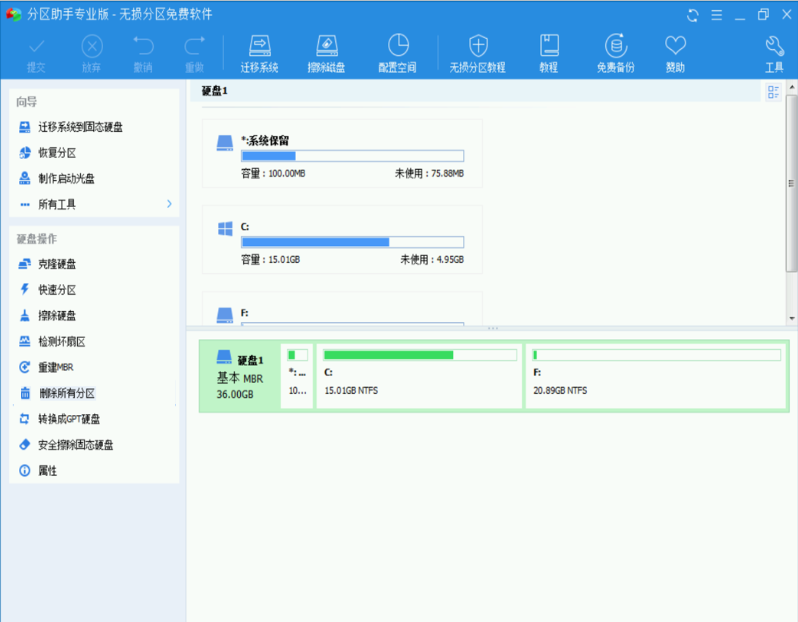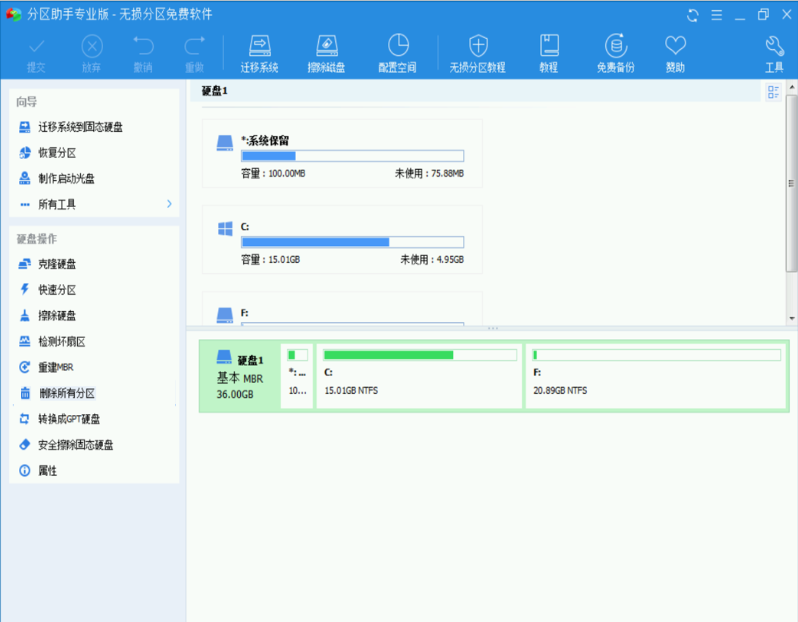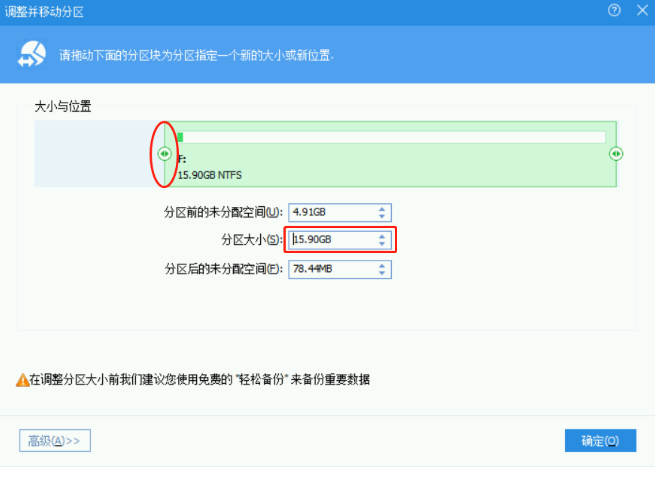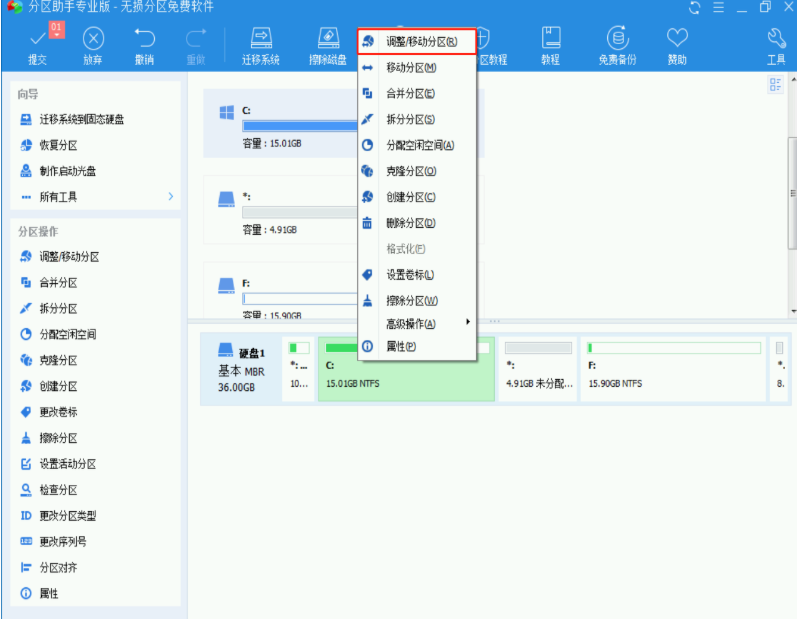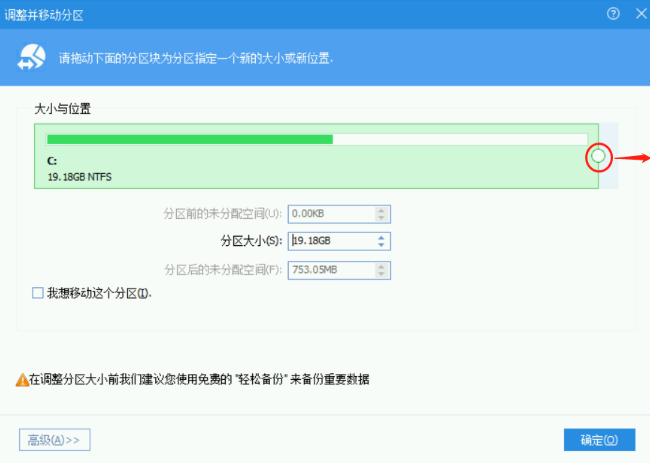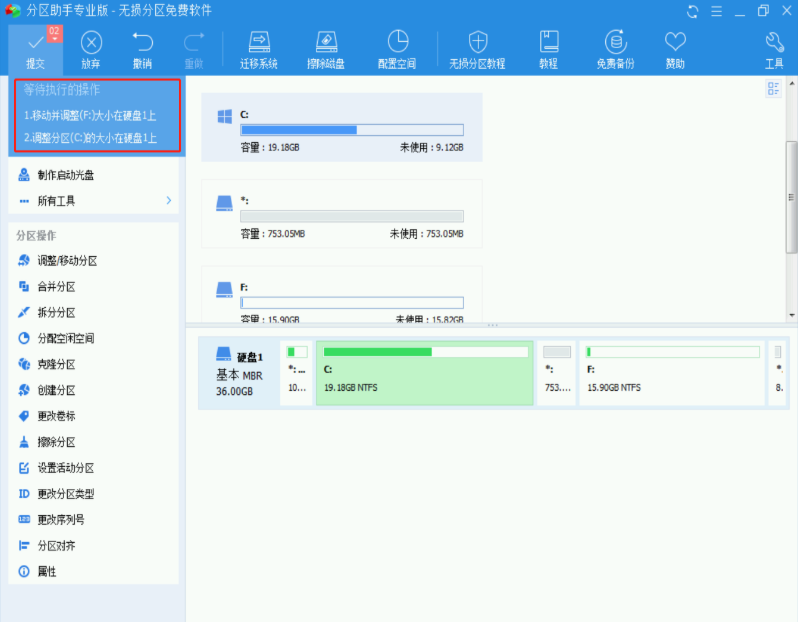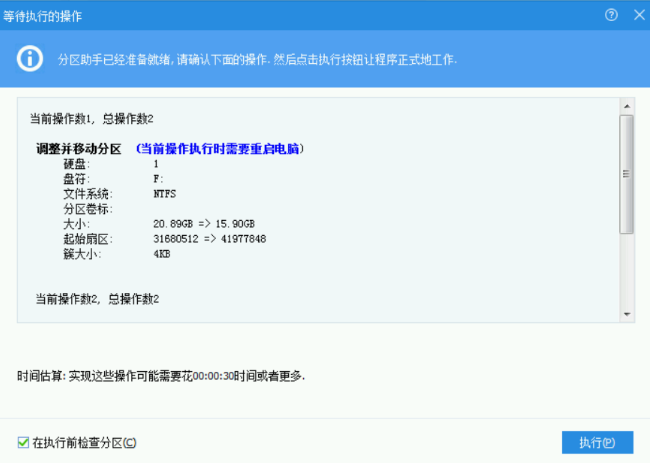Warning: Use of undefined constant title - assumed 'title' (this will throw an Error in a future version of PHP) in /data/www.zhuangjiba.com/web/e/data/tmp/tempnews8.php on line 170
如何调整磁盘分区大小
装机吧
Warning: Use of undefined constant newstime - assumed 'newstime' (this will throw an Error in a future version of PHP) in /data/www.zhuangjiba.com/web/e/data/tmp/tempnews8.php on line 171
2020年10月28日 09:22:00
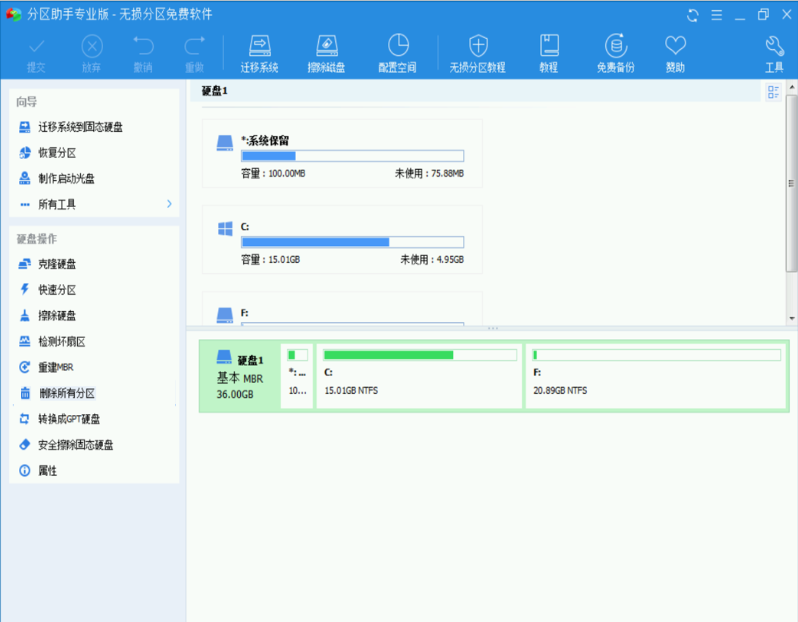
磁盘分区对于我们来说还是不常见的,但是我们可能会遇到磁盘分区空间小,需要调整磁盘分区大小,我们该怎么操作呢,跟小编一起往下看吧。
1、首先我们下载分区助手专业版,并启动之后,查看自己的各自分区磁盘大小。
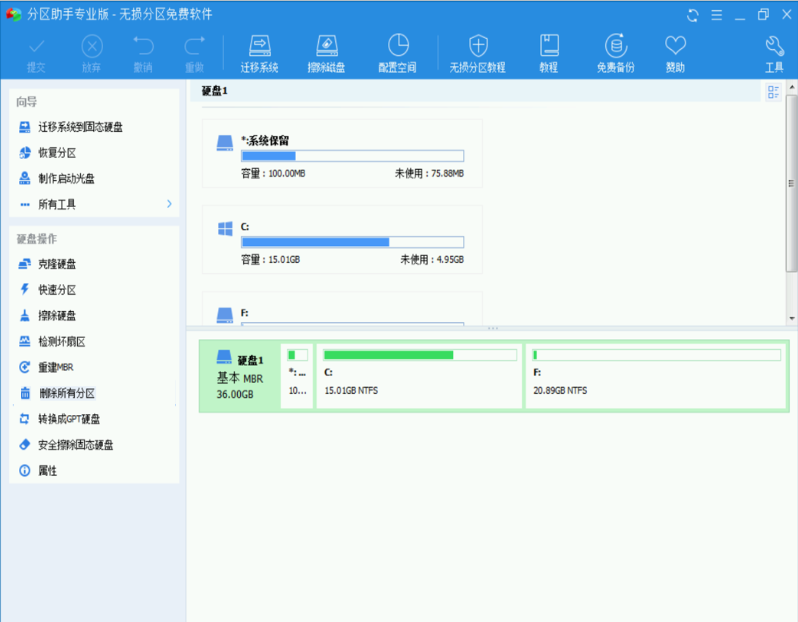
2、接着我们开始缩小F盘的容量,点击F盘上的调整/移动分区”选项,然后调动小圆圈往右,来缩小F盘分区大小。
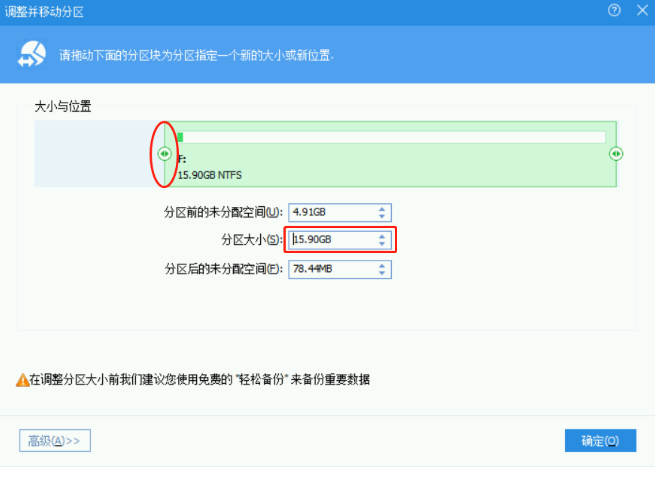
3、接着我们在右键c盘选择“调整/移动分区”
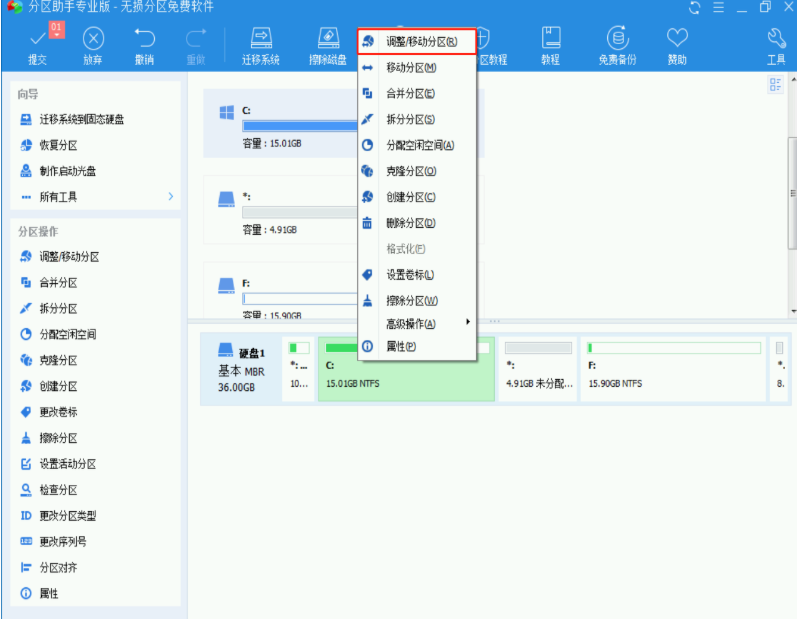
4、接着我们在弹出的页面中,将c盘位置之家往右调整20GB。
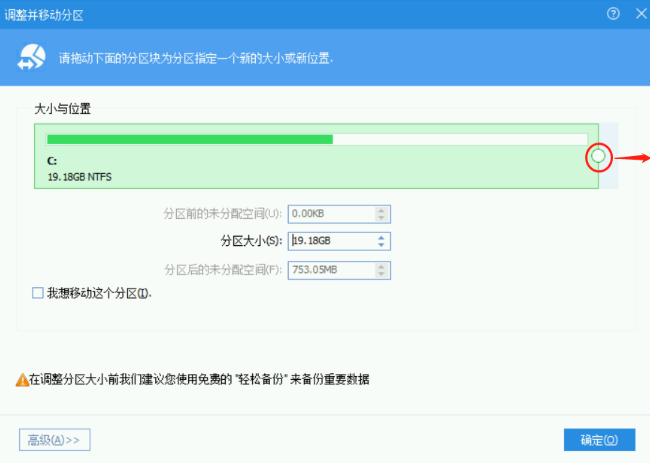
5、完成之后,软件的主页面左上角会显示等待执行的操作,接着我们点击提交选项,并在弹出的页面中点击执行选项即可。
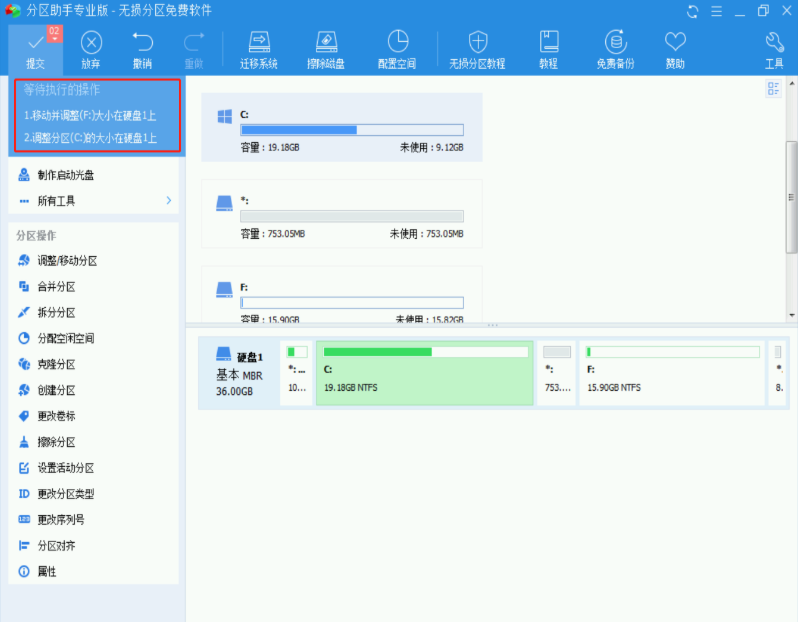
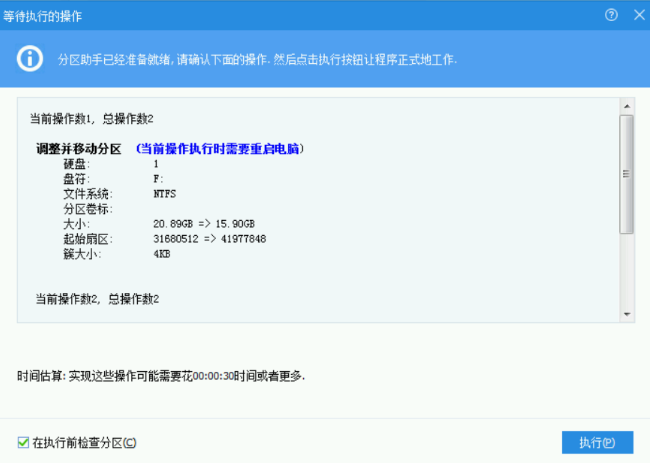
以上就是小编带来的如何调整磁盘分区大小的全部内容,供大家伙参考收藏。